- De fantastiske funksjonene som gjør at teamene kan jobbe effektivt, har satt Microsoft Teams på kartet.
- Med mer enn én konto leter brukerne etter måter å legge dem alle til i appen, og i denne guiden vil vi undersøke hvordan du kan gjøre det.
- Sørg for å besøke vår dedikerteMicrosoft 365side for å utforske mer om de daglige appene du bruker.
- Sørg for å sjekke ut hele samlingen vår av Microsoft Teams Hub for mer relaterte guider og artikler.
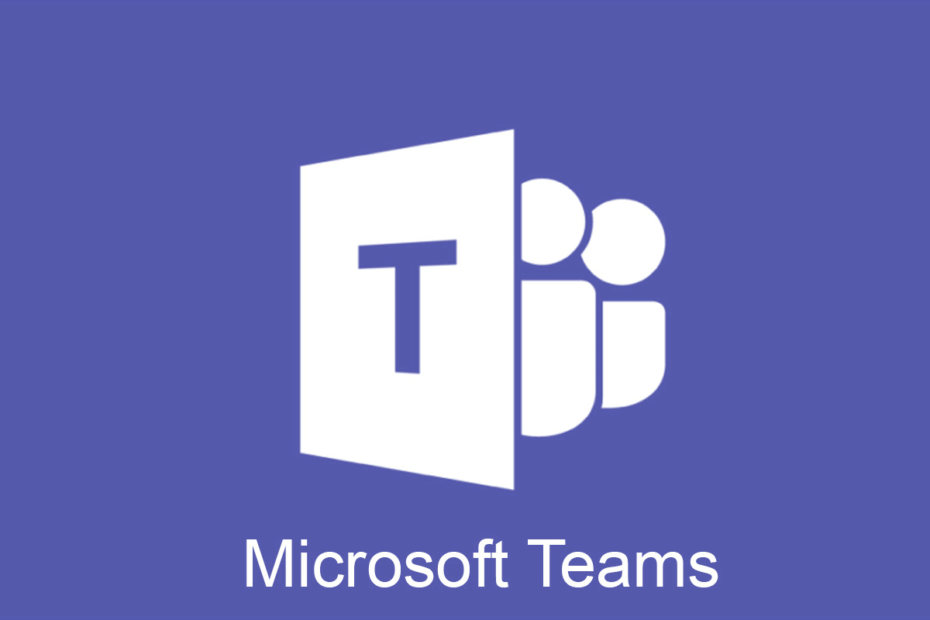
Denne programvaren vil holde driverne dine i gang, og dermed beskytte deg mot vanlige datamaskinfeil og maskinvarefeil. Sjekk alle driverne dine nå i 3 enkle trinn:
- Last ned DriverFix (bekreftet nedlastningsfil).
- Klikk Start søk for å finne alle problematiske drivere.
- Klikk Oppdater drivere for å få nye versjoner og unngå systemfeil.
- DriverFix er lastet ned av 0 lesere denne måneden.
Microsoft Teams er et fantastisk verktøy som øker effektiviteten i teamarbeidet på grunn av chatintegrering, videokonferansealternativ, Skype-samtaler, fildeling og mye mer.
Med Microsoft Teams du har så mange funksjoner at det ikke er behov for å bruke et annet verktøy.
Dessuten, hvis det er flere organisasjoner du jobber med, eller hvis du bare vil ha mer enn en konto lagt til, er det nå noen løsninger som lar deg gjøre det.
Det er en enklere måte å håndtere alle kontoer på, og i disse artiklene vil vi utforske nøyaktig dette, så fortsett å lese.
Hvordan legger jeg til flere kontoer i Microsoft Teams?
1.Bruk forskjellige nettlesere
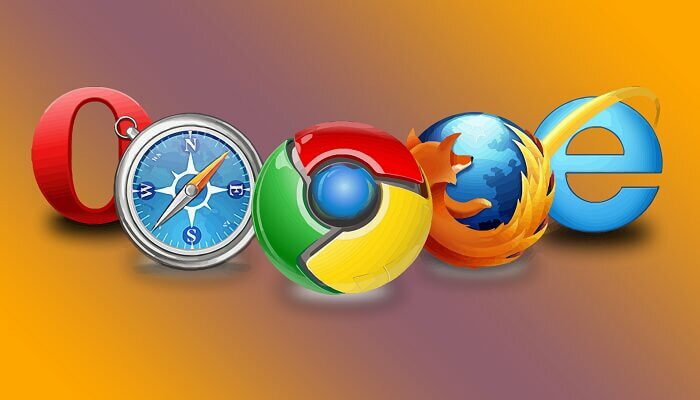
Fordi det for øyeblikket ikke er mulig å legge til flere kontoer direkte i Microsoft Teams, kan du fremdeles ha forskjellige forekomster av appen åpen mens du er logget på med forskjellige kontoer.
Hvis du for eksempel har to Microsoft-kontoer, og du vil ha for hver et Microsoft Team-pålogging, kan du bruke forskjellige nettlesere.
Dessverre kan du ikke logge på Microsoft Teams med forskjellige kontoer mens du bruker samme nettleser. Derfor kan du ganske enkelt logge på med Chrome til den ene kontoen og Opera for den andre kontoen.
2. Bruk Teams mobilapp

En annen løsning ville være å bruke Microsoft Teams fra Android-telefonen din. Her vil du enkelt kunne legge til mer enn én konto.
Det betyr at du enkelt kan bytte mellom forskjellige kontoer på telefonen din og delta i samtalene uten å måtte logge på og logge av hele tiden.

Selvfølgelig kan du samtidig bruke Windows-appen mens du bruker mobilappen. Å finne den beste løsningen som vil imøtekomme dine behov kan ta noen tester, men til slutt er vi sikre på at du kommer dit.
3. Bruk en tredjeparts programvare

Et annet alternativ for å ha flere kontoer i Microsoft Team er å bruke et dedikert verktøy som lar deg enkelt bytte mellom kontoer og andre apper.
Et slikt verktøy er Franz, et allsidig verktøy som lar deg navigere gjennom flere kontoer og arbeidsflyter.
Appen er ganske enkel å bruke, men husk at dette verktøyet ikke gir deg tilgang til andre Office 365-apper samtidig.
Hvis du bare bruker Microsoft Teams, kan Franz være et veldig flott alternativ. Appen støtter en rekke meldingstjenester, for eksempel Slack, Hva skjer, WeChat, Messenger, Telegram, Google Hangouts, Skype, Zendesk, etc.
Med Franz Workspaces-funksjoner, du vil bare få varsler fra dine arbeidsrelaterte kontoer, så du trenger ikke å bekymre deg for tapt tid på distraksjoner.
Med dette kan vi avslutte vår liste over løsninger. Som du kan se, er det flere enkle trinn du kan gjøre for å legge til flere kontoer i Microsoft Teams.
Det ser ut til at den Engineering Team fra Microsoft jobber hardt med å integrere denne funksjonaliteten i appen, og forhåpentligvis tar det ikke lang tid før den blir utgitt.
Hvis du har flere kommentarer eller forslag, vennligst gi oss beskjed i kommentarfeltet nedenfor.


